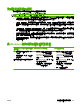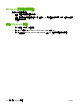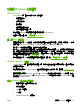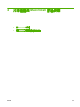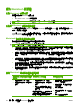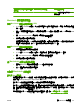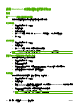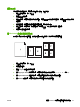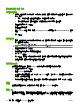HP Color LaserJet CM1312 MFP Series-User Guide
在紙張的兩面 (雙面) 列印
使用自動雙面列印
1.
在其中一個紙匣裝入足夠的紙張,以供列印工作使用。若裝入特殊紙張,如信紙信頭,請以下列方
式之一裝入:
●
對於 1 號紙匣,請將信紙信頭正面朝上,使底端先裝入印表機。
●
對於所有其他紙匣,請以正面朝下、頂端朝紙匣後方的方式裝入信紙信頭。
2.
在檔案功能表中,按一下列印。
3.
開啟版面快顯功能表。
4. 在 Two-Sided (雙面) 旁邊,選擇 Long-Edge Binding (長邊裝訂) 或 Short-Edge Binding (短邊
裝訂)。
5.
按一下列印。
手動雙面列印
1.
請在一個紙匣中放入足夠的紙張以完成列印工作。若要裝入特殊紙張,如信紙,請將信紙正面朝
上,底端先裝入印表機。
注意: 為避免卡紙,請勿裝入厚於 105 g/m
2
(28 磅合約紙)。
2.
在檔案功能表中,按一下列印。
3.
在外觀彈出式功能表中,選擇手動雙面列印。
4. 按一下 OK(確定)。
5. 按一下列印。在裝回 2 號紙匣紙張以列印第二面之前,請依照電腦螢幕上彈出式視窗的指示進行。
6.
如果出現提示,請按下適當的控制面板按鈕以繼續。
使用服務功能表
如果裝置已連接至網路,請使用 Services(服務)功能表以取得裝置與耗材狀態資訊。
1.
在檔案功能表中,按一下列印。
2. 開啟 Services(服務)功能表。
3. 從下拉式清單中選擇維護工作,然後按一下 Launch(啟動)。 嵌入式 Web 伺服器會移至可提供您
選擇的工作之資訊的頁面。
4.
要移至此裝置的各種支援網站,請從下拉式清單中選擇「網際網路服務」選項,然後按一下移至。
掃描
如需有關本章節所述的工作與設定的更多資訊,請參閱 HP Director 線上說明。
掃描工作
若要掃描至軟體程式, 請使用程式本身來掃描項目。任何 TWAIN 相容程式均可掃描影像。如果使用的
程式與 TWAIN 不相容,您可將掃描的影像儲存到檔案中,然後將該檔案放置、開啟或匯入到軟體程式。
38 第 4 章 將本產品與 Macintosh 配合使用 ZHTW